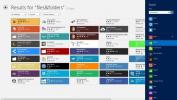Geben Sie Ethernet eine höhere Priorität als der WiFi-Verbindung in Windows 10
Lange bevor Router die Standardmethode für die Verbindung zum Internet waren, hatten wir DFÜ-Modems, die lauter als Autoalarme waren, und drahtlose Konnektivität Ihr System hatte einfach nichts, da es sich um einen Tower-PC handelte. Wir hatten die Wahl, welche Verbindung von den verfügbaren Windows-Verbindungen hergestellt werden soll mit. Ich kann mich immer noch an das Chaos erinnern, das ich angerichtet habe, weil ich nicht wusste, wofür es war, und mehr damit herumgespielt habe, als irgendjemand normalerweise brauchen würde. Heutzutage ist WiFi die bevorzugte Methode, um eine Verbindung zum Internet herzustellen, einfach weil keine Rückhaltekabel erforderlich sind und es sehr einfach ist. Trotzdem verfügen Laptops immer noch über Ethernet-Anschlüsse und werden immer noch für die Verbindung mit dem Internet verwendet, was manchmal gegenüber WLAN bevorzugt wird. Es ist üblich genug, Leute zu sehen Sie sind an ihrem Schreibtisch mit einem Ethernet-Netzwerk verbunden, ziehen es jedoch vor, den WLAN-Schalter eingeschaltet zu lassen, damit sie die Internetverbindung nicht verlieren, wenn sie einen Schritt machen müssen Weg. Wenn Sie sich in einer ähnlichen Situation befinden, können Sie Windows 10 wie folgt anweisen, immer eine Verbindung zum Internet herzustellen über das Ethernet-Netzwerk, wenn es verfügbar ist, und wechseln Sie nur dann zu einem WiFi-Netzwerk, wenn das Kabel vorhanden ist getrennt.
Dies funktioniert unter Windows 7, 8, 8.1 und 10. Gehen Sie zur Systemsteuerung und klicken Sie links auf Adaptereinstellungen ändern.

Sie sehen den folgenden Bildschirm mit allen aufgelisteten Netzwerken, WiFi und Ethernet. Drücken Sie die Alt-Taste, um alle für dieses Fenster verfügbaren Menüs anzuzeigen. Klicken Sie auf das Menü "Erweitert" und wählen Sie "Erweiterte Einstellungen ...".
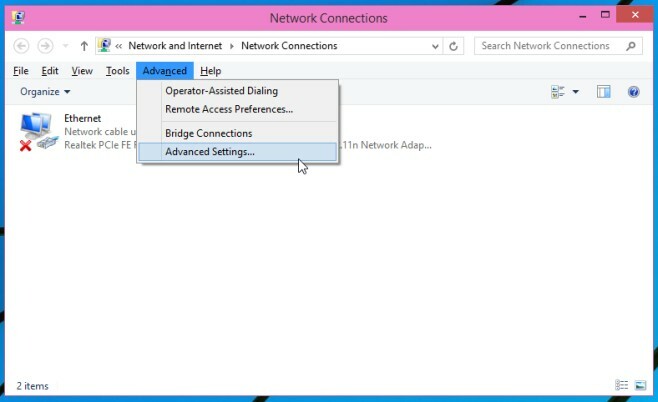
Im Fenster Erweiterte Einstellungen sehen Sie die im Abschnitt Verbindungen aufgeführten Verbindungstypen. Wählen Sie einen Typ aus, in diesem Fall Ethernet, und ordnen Sie ihn mit den Pfeilen rechts neu an, sodass Ethernet oben angezeigt wird. OK klicken. Windows bevorzugt jetzt das Ethernet-Netzwerk gegenüber dem Wi-Fi-Netzwerk, um eine Verbindung zum Internet herzustellen.

Sie können die Reihenfolge der Verbindungstypen jederzeit ändern, wenn Sie die Ethernet-Einstellung nicht mehr gegenüber WiFi festlegen möchten. Mit dieser Änderung können Sie nicht genau von Ethernet wechseln Netzwerk zu Wi-Fi, ohne die Verbindung zu trennen, aber es bedeutet, dass Sie Ihren WiFi-Schalter nicht ein- oder ausschalten müssen, um eine Verbindung über das Ethernet-Netzwerk herzustellen, wenn der Wi-Fi-Switch als eingeschaltet ist Gut.
Suche
Kürzliche Posts
Speichern Sie Instagram-Fotos und -Videos auf Ihrem System [Windows]
Instagram ist eine weit verbreitete mobile App, die in den letzten ...
So installieren Sie Plugins unter Notepad ++ unter Windows 10
Notepad ++ ist der Texteditor, mit dem Windows 10 geliefert werden ...
Dateien und Ordner: Windows 8-Dateimanager mit integriertem Media Player
Auf jeder Computerplattform ist ein guter Datei-Explorer unerlässli...

![Speichern Sie Instagram-Fotos und -Videos auf Ihrem System [Windows]](/f/4dab048f3c24f99c6043c0d7d07d0f76.png?width=680&height=100)